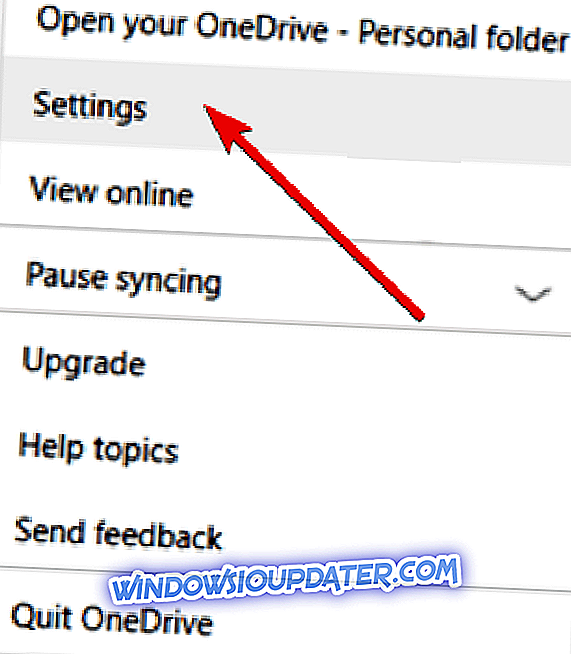Beberapa waktu lalu, Microsoft terpaksa mengganti nama layanan penyimpanan cloud mereka SkyDrive menjadi OneDrive. Dan selain perubahan branding, ada beberapa opsi baru yang dapat Anda pilih, dan hari ini kita akan berbicara tentang pengaturan sinkronisasi.

Karena OneDrive adalah penyimpanan cloud default, Microsoft telah memutuskan untuk menanamkannya secara mendalam di dalam Windows 10, Windows 8.1 khususnya. Di Windows 10, Windows 8.1, saya merasa tidak ada banyak opsi untuk menyinkronkan dengan penyimpanan cloud ini, tetapi saya bisa saja salah. Nama - "OneDrive" dipilih dengan bijak, karena membawa nama yang sama dengan OneNote dan juga bergaya dengan visi "One Windows" Microsoft yang baru. Tapi, mari kita lihat bagaimana Anda dapat mengubah pengaturan untuk sinkronisasi One Drive dan juga menjelaskan apa artinya.
- BACA JUGA: Cara Mengunduh Dokumen, Gambar Dari OneDrive
Bagaimana cara mengubah pengaturan sinkronisasi OneDrive?
- Buka bilah Cari pencarian, pergi ke sudut kanan atas atau tekan logo Windows + tombol W.
- Ketik di sana Pengaturan PC
- Kemudian pilih OneDrive
- Dari sana, pilih Pengaturan sinkronisasi
Sekarang, Anda akan memiliki akses ke banyak fitur yang dapat Anda pilih untuk dimatikan, atau membiarkannya, sebagaimana adanya, secara default. Jadi, dari sini, Anda dapat menyinkronkan ke akun OneDrive Anda banyak hal, dan di sini mereka terdaftar:

- Pengaturan PC - Anda dapat menyinkronkan pengaturan desktop atau tablet Windows 8.1 di semua perangkat Anda.
- Layar mulai - ubin dan tata letak Anda
- Penampilan - Warna, latar belakang, layar hijau dan gambar
- Personalisasi desktop - tema, bilah tugas, kontras tinggi
- Aplikasi - daftar aplikasi yang telah Anda instal, serta pengaturan dan pembelian Anda di dalam aplikasi
- Browser web - favorit, tab terbuka, halaman rumah, riwayat dan pengaturan halaman
- Kata sandi - informasi masuk untuk aplikasi, situs web, jaringan, dan HomeGroup
- Preferensi bahasa - input keyboard, bahasa tampilan, kamus pribadi
- Kemudahan akses - narator, kaca pembesar
- Pengaturan Windows lainnya - File Explorer, mouse, printer
Ubah pengaturan sinkronisasi OneDrive di Windows 10
Mari kita lihat bagaimana kita dapat mengubah pengaturan OneDrive di Windows 10. Berikut adalah langkah-langkah yang harus diikuti:
- Pilih ikon OneDrive di bilah tugas
- Pilih Pilihan> buka Pengaturan
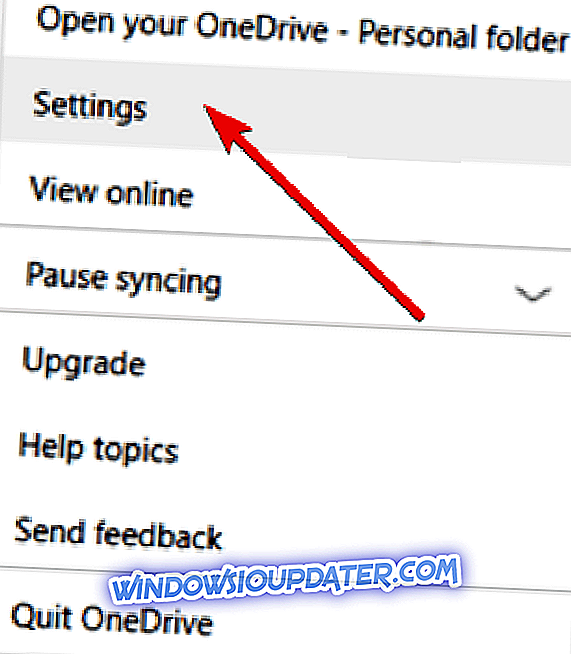
- Klik pada tab Akun> Pilih folder.
- Kotak dialog 'Sinkronkan file OneDrive Anda ke PC ini' sekarang harus tersedia di layar
- Hapus centang folder yang tidak ingin Anda sinkronkan ke PC Anda> tekan OK. Jika Anda ingin menyinkronkan sepenuhnya semua folder Anda, maka centang opsi 'Jadikan semua file tersedia'.

Selain itu, selain semua ini, Anda juga dapat memilih untuk mencadangkannya ke akun OneDrive Anda.
Berbicara tentang penyimpanan cloud, Anda juga dapat melihat panduan ini tentang solusi penyimpanan cloud terbaik untuk digunakan pada tahun 2018. Ada juga serangkaian solusi penyimpanan cloud terdesentralisasi yang tersedia, jika Anda ingin menyimpan file Anda sebagai pribadi dan seaman mungkin.
Saya harap ini sangat membantu Anda, jadi tetaplah berlangganan tips yang lebih berguna pada Windows 10, Windows 8.1.
Catatan Editor: Posting ini awalnya diterbitkan pada bulan April 2014 dan telah diperbarui untuk kesegaran, dan akurasi.